设置"高级筛选"的条件区域
一个"高级筛选"的条件区域至少要包含两行。
第一行是列标题,列标题应和数据列表中的标题匹配,建议采用"复制"和"粘贴"命令将数据列表中的标题粘贴到条件区域的顶行。条件区域并不需要含有数据列表中的所有字段的标题,与筛选过程无关的字段标题可以不使用。例如图136-1所示表格中的A1:B1单元格区域即为条件区域的列标题。
第二行是筛选条件,筛选条件通常包含具体数据或与数据相连接的比较运算符和通配符。图 所示表格中A2和B2单元格的内容即为条件区域中的筛选条件。
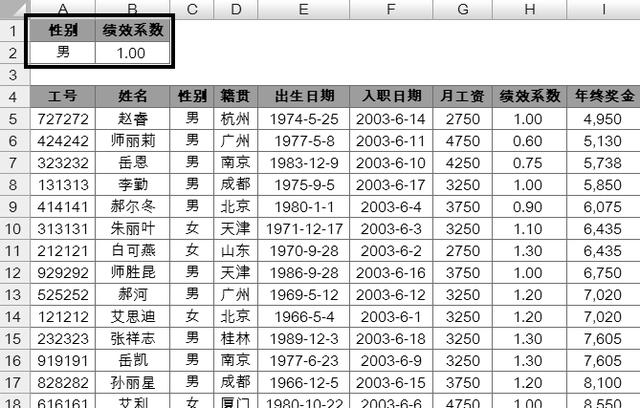
某些包含单元格引用的公式也可以作为筛选条件来使用,如果使用公式,必须将其对应的条件区域首行设置为数据列表的字段名称以外的其他值或直 接设置为空单元格,否则将无法得到正确筛选结果。如图所示表格中的E2单元格是一个由公式所生成的逻辑值,使用它作为筛选条件时,需要将E1单元格设置为空或其他不属于字段名称的值。

要同时设置多个逻辑关系为"与"或"或"的筛选条件,可以将条件区域扩展为多列或多行的区域结构。
在使用【在原有区域显示筛选结果】的筛选方式下,未被筛选的数据行将会被隐藏起来,因此条件区域的放置位置应该避免与数据区域处于相同的行。
使用定义名称取代"高级筛选"的区域选择
在Excel中,系统默认设置了特定的名称与【高级筛选】对话框中的区域设置相对应,【列表区域】为"FilterDatabase",【条件区域】为"Criteria",【复制到】为"Extract"。使用这些名称来定义相关的区域,无需在【高级筛选】对话框内选取区域地址,可以很方便的直接使用高级筛选功能。
图 所示的表格是一张包含了筛选条件区域的数据列表,如果要将"年终奖金"字段中数额大于"12000"的记录利用定义名称的方法筛选出来,具体步骤如下。
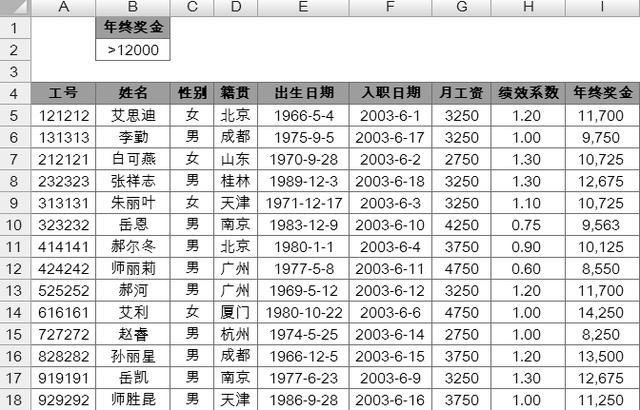
选中A4:I18单元格区域,将光标定位到编辑栏左侧的【名称框】内,输入"filterdatabase",按<Enter>键确认;选中B1:B2单元格区域,定义名称为"Criteria";选定单元格A20,定义名称为"Extract",如图所示。

在【数据】选项卡中单击【高级筛选】按钮,弹出【高级筛选】对话框,单击【方式】的【将筛选结果复制到其他位置】单选钮,可以看到三个区域的编辑框都已经自动选择好,最后单击【确定】按钮得到筛选结果,如图所示。
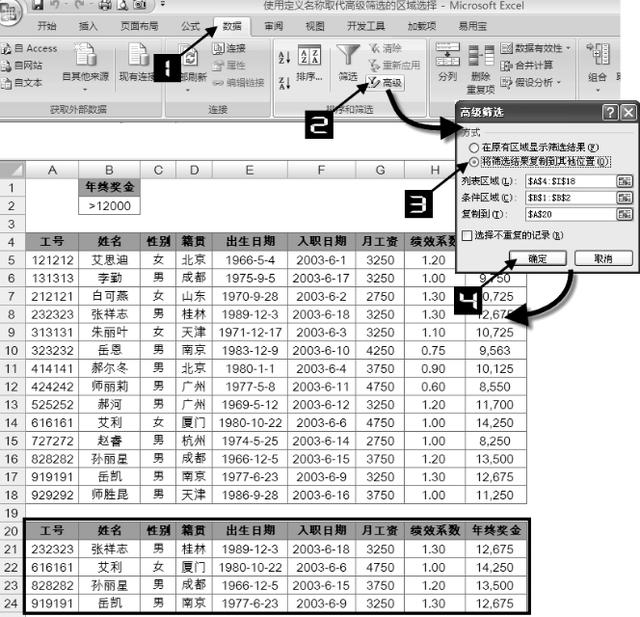
使用系统默认的定义名称进行"高级筛选",不再需要单击待筛选区域的任意一个单元格后才能调出【高级筛选】对话框进行"高级筛选"设置。























 8491
8491

 被折叠的 条评论
为什么被折叠?
被折叠的 条评论
为什么被折叠?








